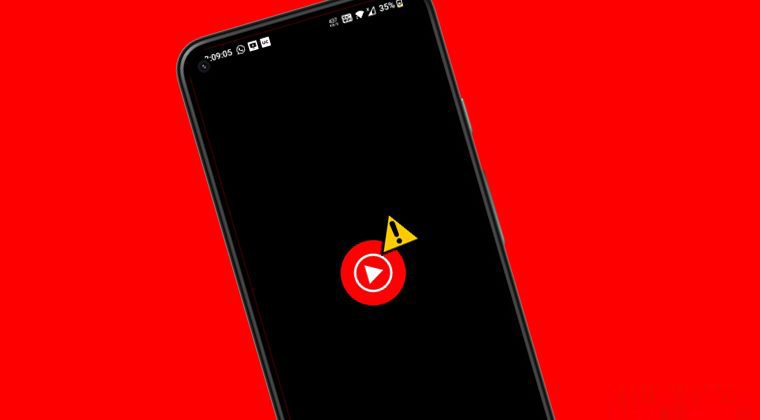Avez-vous déjà rencontré l’erreur « YouTube Music ne fonctionne pas » ou « YouTube Music ne se charge pas » sur un téléphone Android ? Désireux de savoir pourquoi la playlist de musique YouTube ne fonctionne pas et comment y remédier ? Eh bien, pas de panique, je vais partager quelques meilleures façons d’y remédier.
Nous aimons tous la musique et YouTube possède également sa propre application communément appelée YouTube Music. C’est gratuit et oui, il est également accompagné d’un abonnement premium. Elle est appréciée par des millions de personnes et constitue également l’une des meilleures applications de streaming musical.
Mais parfois, il affiche également une erreur qui irrite les utilisateurs lors de son utilisation. Si le même problème vous préoccupe continuellement, ne vous inquiétez pas, je suis là pour vous aider.
Dans ce blog complet, je discuterai de certaines des meilleures astuces pour réparer YouTube Music qui ne fonctionne pas sur les téléphones Android.
Comment réparer l’application YouTube Music qui ne fonctionne pas/continue de s’arrêter sur Android
Eh bien, il est maintenant temps de passer en revue tous les moyens possibles et efficaces de réparer la liste de lecture de musique YouTube qui ne fonctionne pas ou que YouTube Music continue de mettre en pause ou continue d’arrêter les erreurs.
Alors allons de l’avant.
Méthode 1 : vérifiez votre connexion Internet
La raison courante pour laquelle l’ application YouTube Music continue de bloquer les problèmes est due à une mauvaise connexion Internet. Cela se produit non seulement lors de l’utilisation de YouTube, mais peut également empêcher l’accès à partir d’autres applications. Des connexions médiocres ou instables peuvent arrêter la diffusion de chansons depuis l’application.
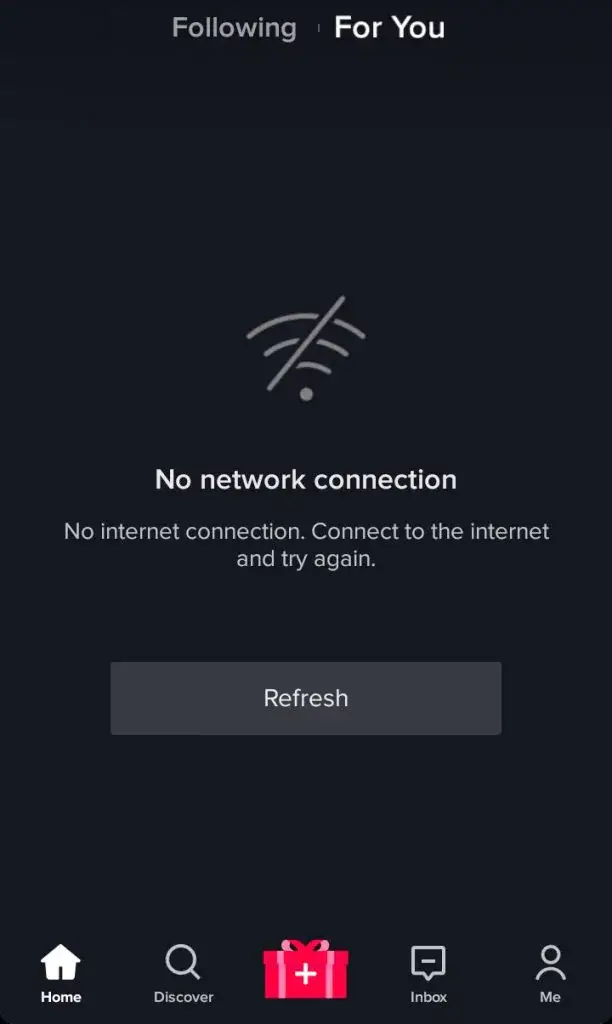
Par conséquent, il vous est suggéré de vérifier la connexion Internet de votre appareil et de vous assurer qu’il fonctionne. Si vous utilisez le Wi-Fi, remplacez-le par les données mobiles ou vice versa.
Méthode 2 : redémarrez votre appareil
Une autre astuce qui peut vous aider à vous débarrasser de l’erreur consiste à redémarrer votre téléphone une fois. Il arrive la plupart du temps que votre appareil ou votre application cesse de fonctionner en raison de problèmes ou de bugs mineurs. C’est là que fonctionne le redémarrage de votre téléphone.

Il supprime tout type de bugs pouvant être à l’origine du problème et permet à l’application de fonctionner correctement. Mais si ce processus ne fonctionne pas non plus, passez à la solution suivante.
Méthode 3 : forcer la fermeture de YouTube Music
Pour résoudre l’erreur sur YouTube Music, vous pouvez également forcer la fermeture de l’application une fois. Cela arrêtera l’exécution de l’application et redémarrera à nouveau, résolvant ainsi le problème.
Voici comment forcer l’arrêt de l’application YouTube Music :
- Tout d’abord, accédez aux paramètres de votre appareil
- Descendez et appuyez sur Applications
- Maintenant, recherchez et cliquez sur l’application YouTube Music
- Ici, appuyez sur l’ option Forcer l’arrêt
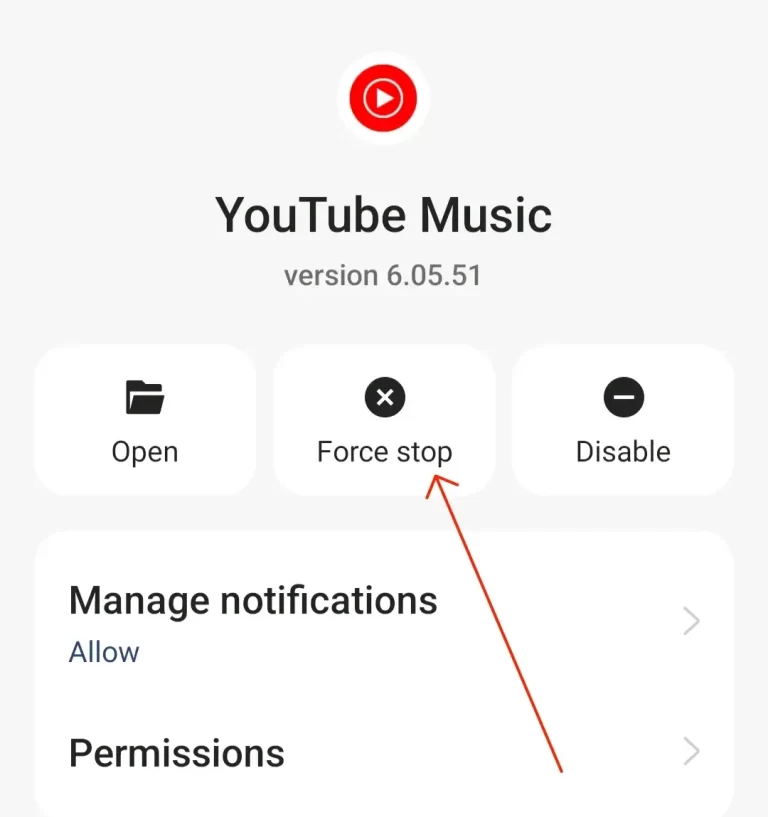
- Enfin, ouvrez l’application et vérifiez si le problème est résolu
Méthode 4 : supprimer le cache de YouTube Music
Les fichiers de cache d’application stockés sur votre appareil peuvent également être à l’origine de l’erreur lorsqu’ils sont corrompus. Dans une telle situation, vous devez supprimer les fichiers de cache de l’application pour utiliser l’application en douceur.
Suivez les étapes ci-dessous ;
- Tout d’abord, ouvrez Paramètres > cliquez sur Applications
- Maintenant, choisissez l’ application YouTube Music
- Ensuite, cliquez sur Utilisation du stockage
- Enfin, cliquez sur l’ option Effacer le cache

C’est ça
Méthode 5 : vérifier l’abonnement YouTube Music
Comme vous le savez, l’application musicale est gratuite mais elle dispose d’un abonnement premium. Lorsque vous utilisez une version premium, vérifiez si elle est active ou non. La plupart du temps, lorsque votre forfait expire, une erreur de YouTube Music qui ne fonctionne pas peut s’afficher .
Voici ce que vous devez vérifier :
- Tout d’abord, ouvrez l’ application YouTube Music > cliquez sur l’ image du compte.
- Maintenant, cliquez sur Abonnements payants > vérifiez le compte YouTube Premium ici
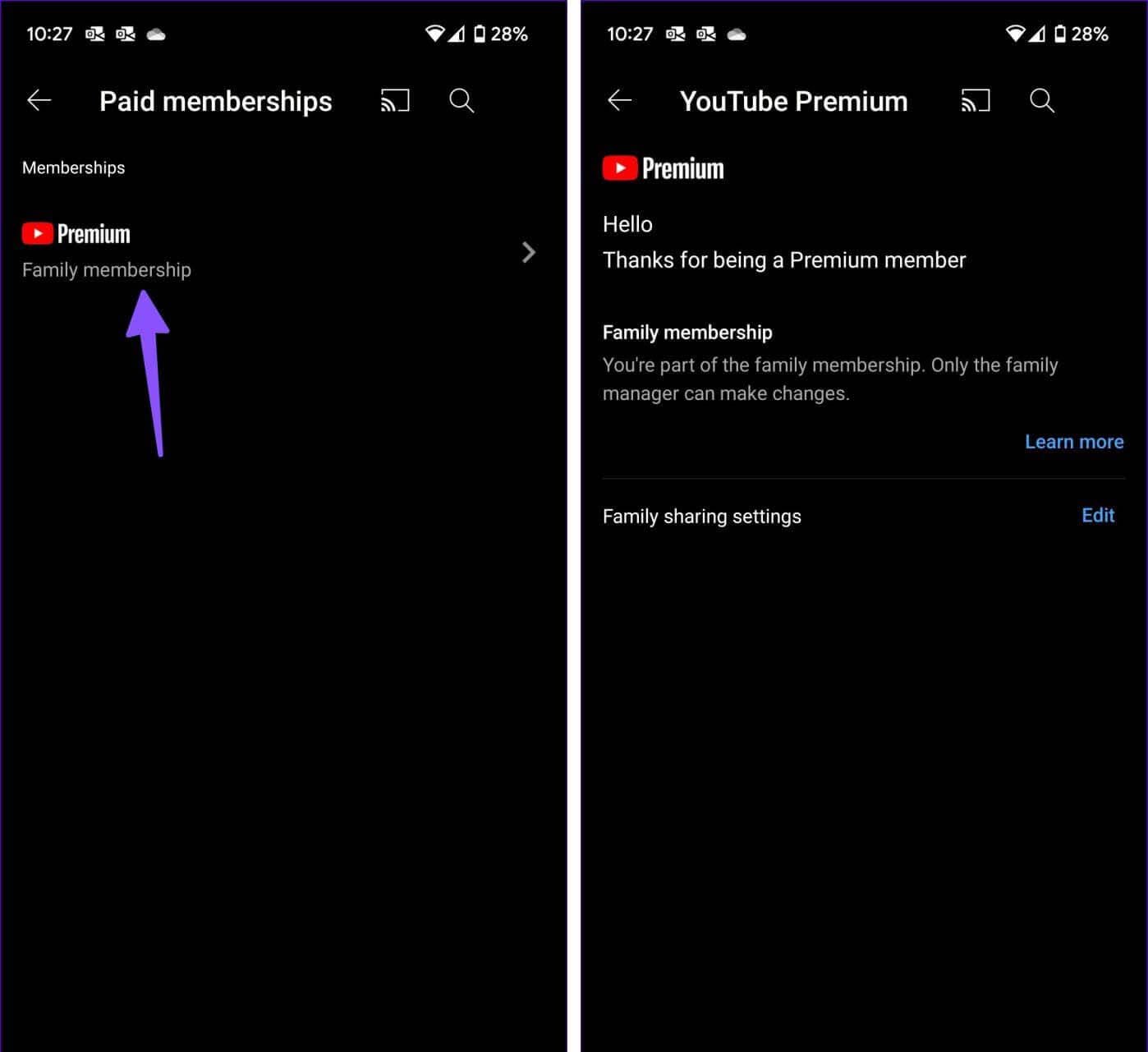
Méthode 6 : vérifier la qualité audio dans les paramètres
Lorsque vous ne pouvez pas accéder à l’application en raison d’une connexion Internet lente, vous pouvez modifier la qualité audio à partir des paramètres de diffusion en continu. Il vous suffit de remplacer l’option « Toujours élevé » par l’ option « Low » pour lire la chanson sans tracas.
Suivez les étapes ci-dessous :
- Tout d’abord, accédez à l’ application YouTube Music > cliquez sur Compte et choisissez Paramètres.
- Maintenant, cliquez sur l’ option Sauvegarde des données
- Ici, choisissez Qualité audio > sélectionnez Faible

Méthode 7 : désactiver le flux via Wi-Fi uniquement
Pour réparer la musique YouTube qui ne fonctionne pas sur Android, vous pouvez également désactiver l’option Wi-Fi uniquement. Cette fonctionnalité est utile car elle permet de lire de la musique lorsque votre appareil est connecté à un réseau Wi-Fi.
Mais lorsque vous souhaitez utiliser les données mobiles pour diffuser de la musique, vous devez désactiver la fonction « Wi-Fi uniquement ».
Voici ce que vous devez faire:
- Tout d’abord, lancez l’ application YouTube Music
- Maintenant, cliquez sur l’icône de profil et cliquez sur Paramètres
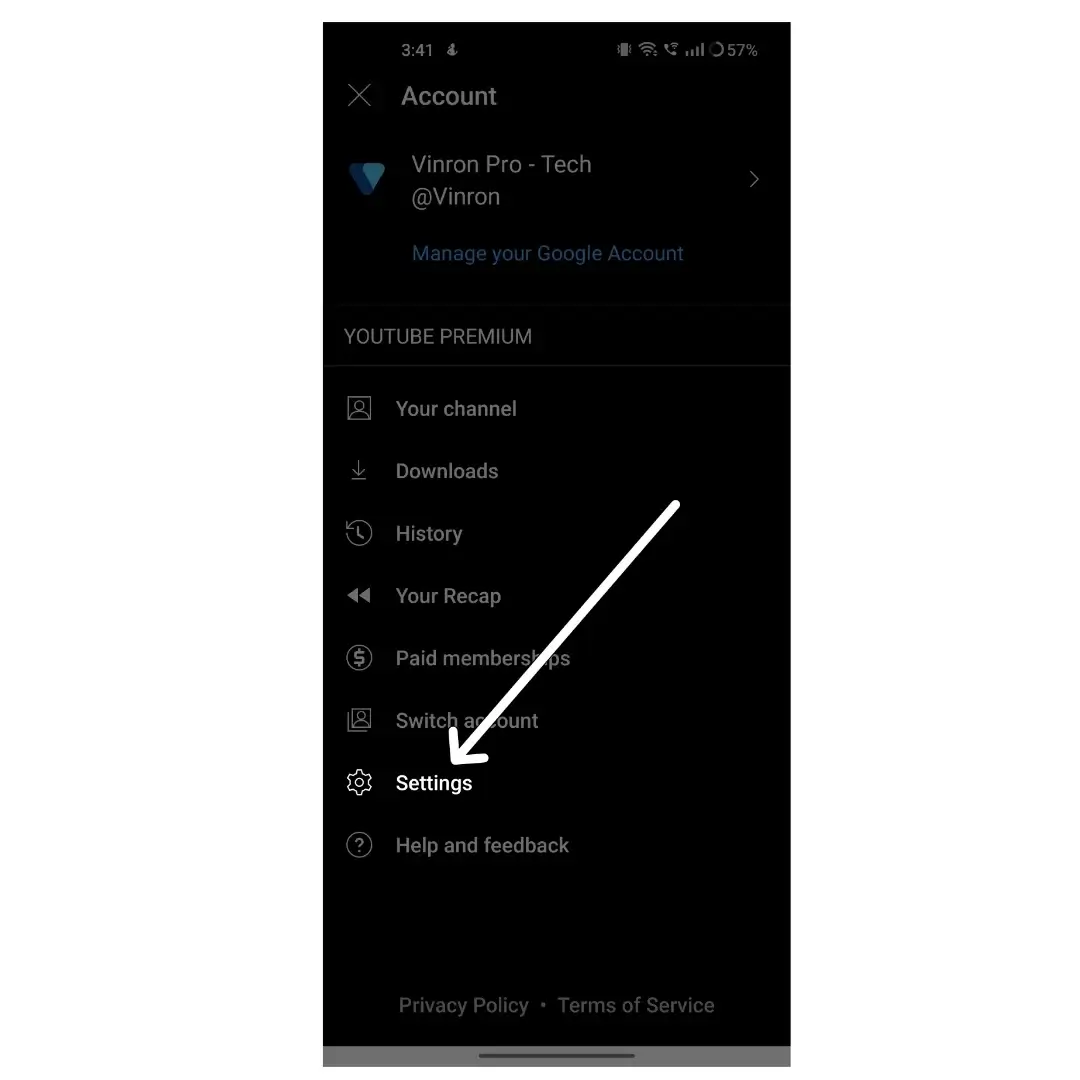
- Ensuite, appuyez sur l’ option Sauvegarde des données
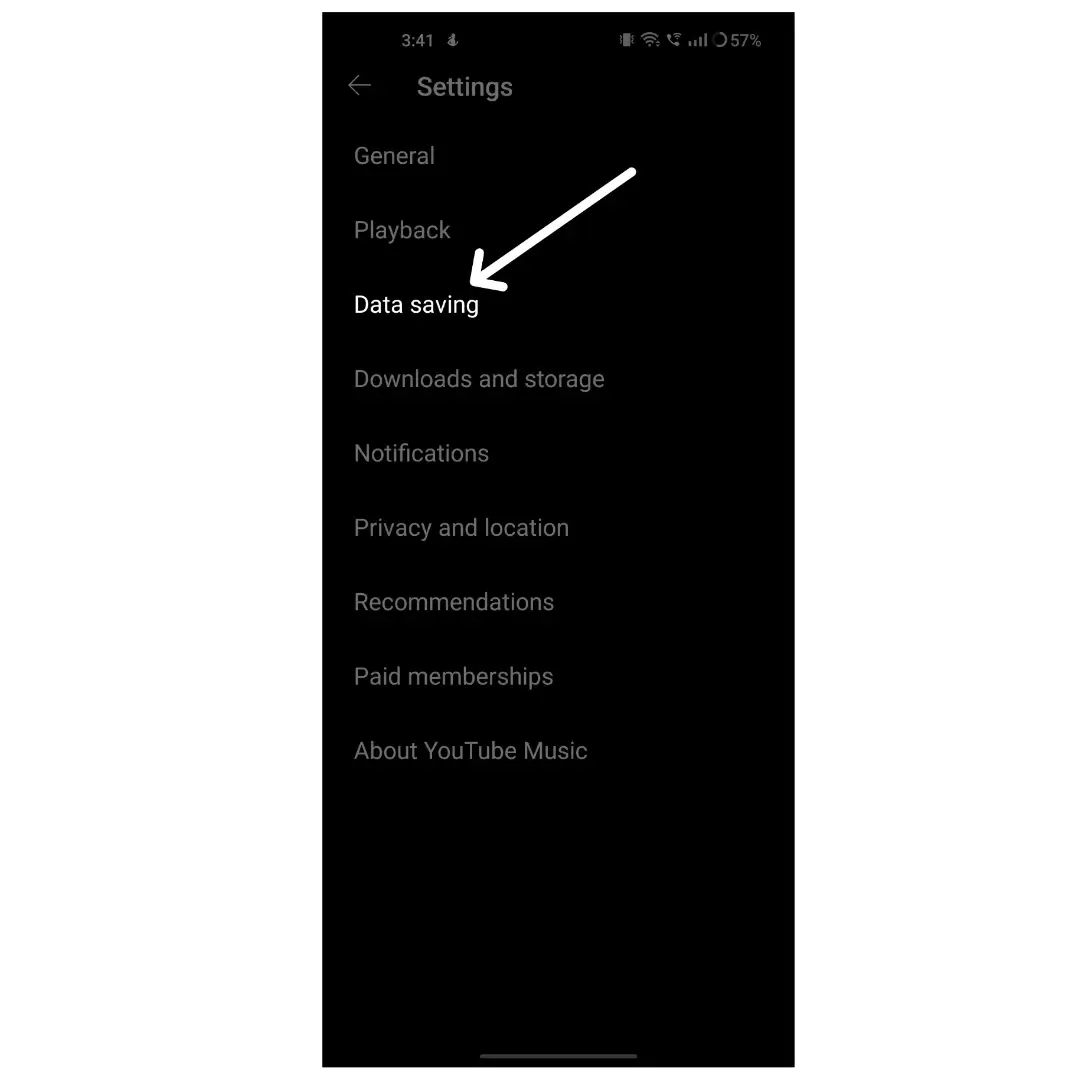
- Enfin, désactivez le streaming via l’option « Wi-Fi uniquement » dans les paramètres
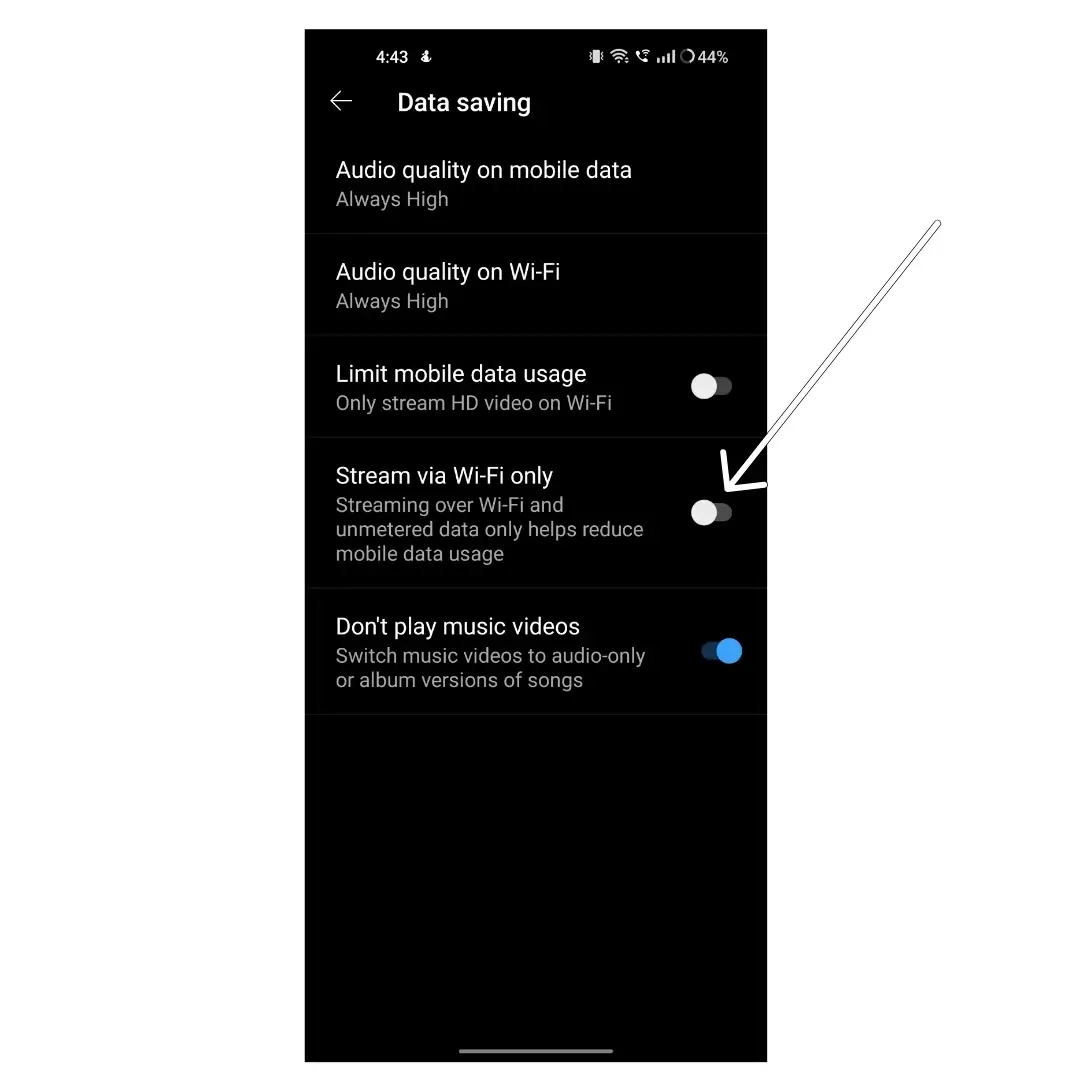
Méthode 8 : désactiver l’optimisation de la batterie de YouTube Music
Si la liste de lecture de musique YouTube ne fonctionne pas et que l’erreur persiste, cela peut être dû au fait que l’optimisation de la batterie est activée. De nombreux utilisateurs l’activent afin que les applications ne consomment pas plus de batterie.
Cependant, cette fonctionnalité peut vous causer des ennuis et vous pouvez rencontrer ce type d’erreurs inattendues lors de l’utilisation de n’importe quelle application. Par conséquent, il est suggéré de désactiver l’optimisation de la batterie pour YouTube Music afin de résoudre le problème.
Voici les étapes à suivre :
- Tout d’abord, ouvrez Paramètres > accédez aux applications
- Maintenant, choisissez l’ application YouTube Music
- Ensuite, ouvrez l’ option Économiseur de batterie
- Enfin, cliquez sur Aucune restriction
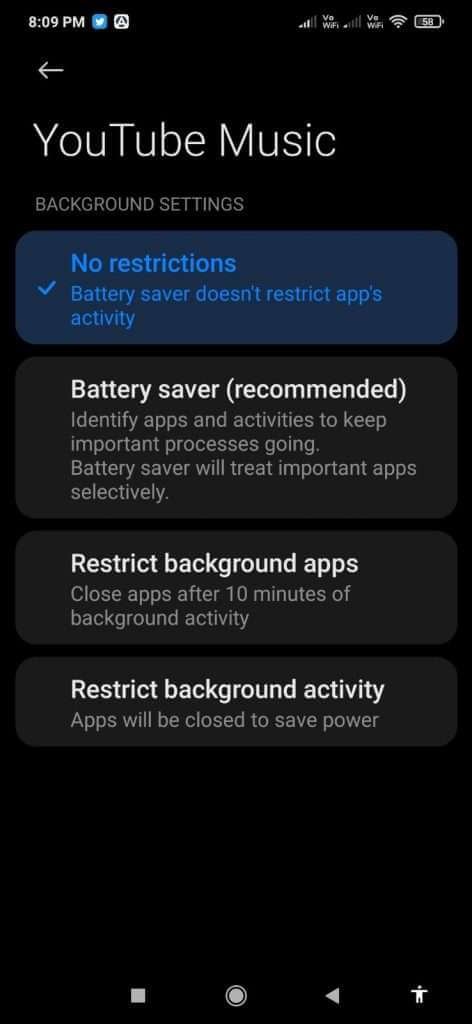
Méthode 9 : désactiver Bluetooth
Vous devez également vérifier que votre fonction Bluetooth n’est pas activée sur votre téléphone. Si cela se produit, la musique YouTube sera lue sur l’appareil connecté. Par conséquent, vous devez vérifier cela et désactiver Bluetooth sur votre téléphone pour éviter ce type d’erreur.
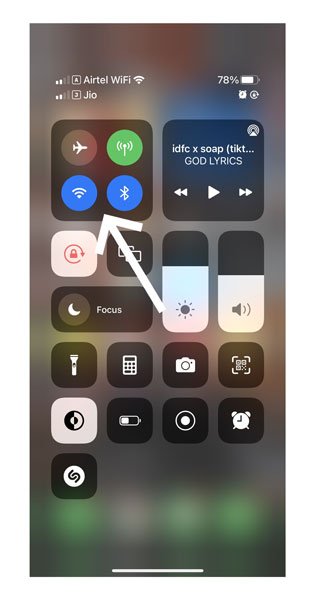
Méthode 10 : Rechercher un problème de serveur
YouTube Music ne fonctionne pas ou YouTube Music continue de se mettre en pause. Une erreur peut également se produire en cas de panne de serveur. S’il y a un problème du côté du serveur, l’application ne fonctionne pas et vous pouvez voir qu’elle est toujours en cours de chargement.
Si cela se produit, vous ne pouvez rien faire de vous-même, sauf attendre un certain temps. Pour vérifier l’état récent, vous pouvez visiter le site Web Downdetector.
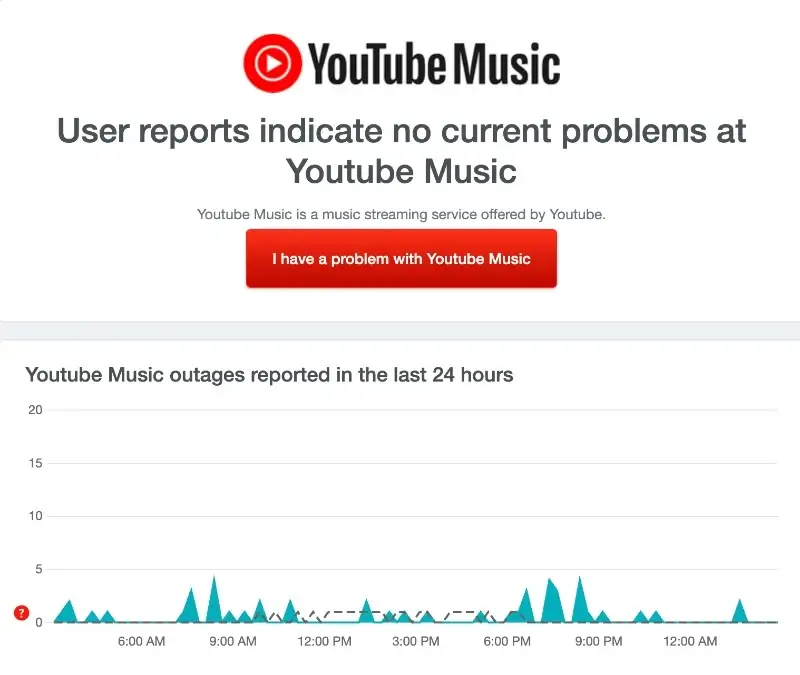
Ici, vous saurez si un problème de serveur survient sur l’application, car il affichera « Le rapport des utilisateurs indique des problèmes sur Youtube Music ».
Méthode 11 : Vérifier et mettre à jour l’application musicale
Vous devez également vérifier si l’application a besoin de mises à jour, car une version obsolète peut également afficher une erreur inattendue sur l’application. N’oubliez pas que la mise à jour de l’application résout de nombreux bugs et offre plusieurs nouvelles fonctionnalités aux utilisateurs.
Suivez les étapes pour mettre à jour l’application YouTube Music :
- Tout d’abord, ouvrez Google Play Store et recherchez YouTube Music.
- Maintenant, voyez si une mise à jour est disponible
- Si oui, cliquez sur l’option Mettre à jour
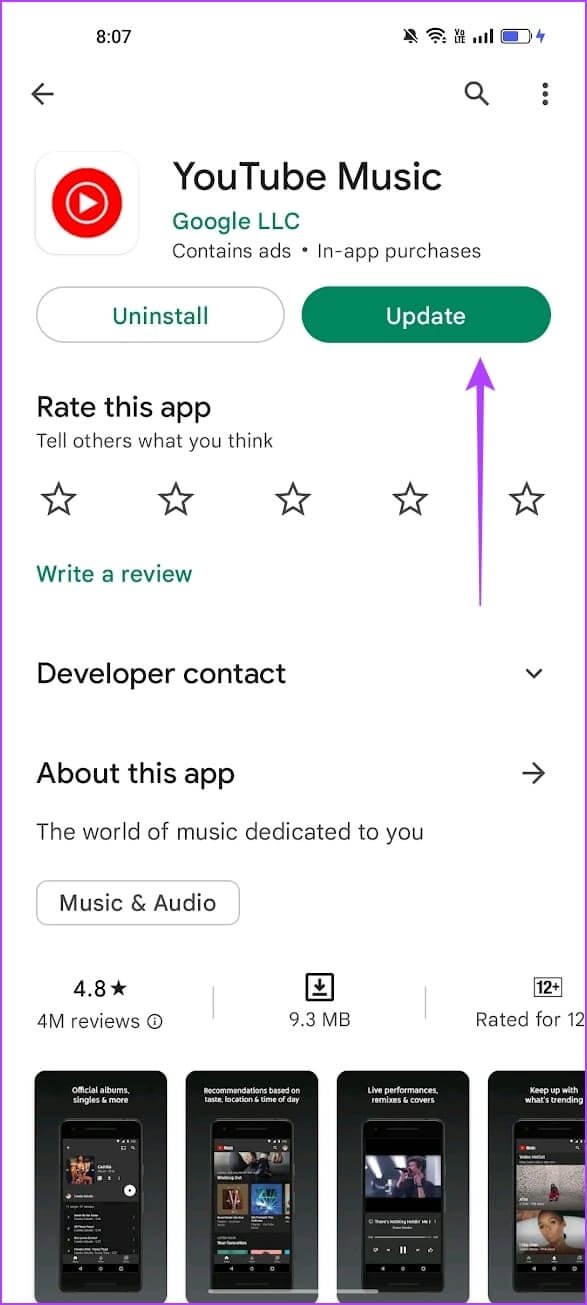
C’est ça.
Méthode 12 : désinstaller et réinstaller l’application YouTube Music
Une autre astuce qui peut vous aider à résoudre le problème consiste à réinstaller l’application musicale une fois. Ce procédé s’est avéré efficace pour plusieurs utilisateurs.
Voici ce que vous devez faire:
- Tout d’abord, lancez Google Play Store > recherchez l’application YouTube Music .
- Maintenant, choisissez YouTube Music > cliquez sur Désinstaller
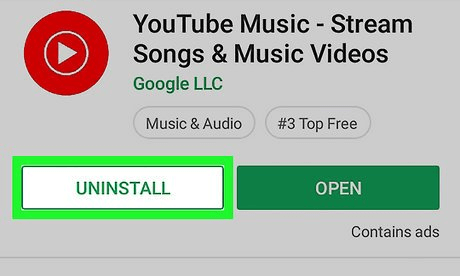
- Une fois l’application installée, attendez quelques instants et recherchez à nouveau YouTube Music.
- Ici, cliquez sur l’ option Installer
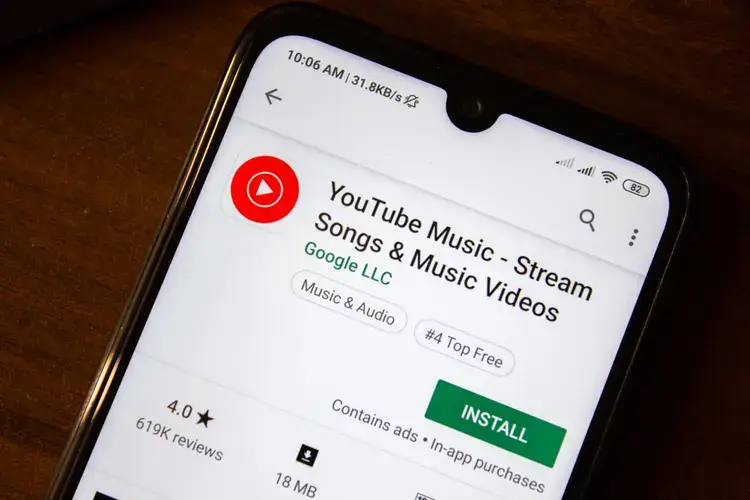
Enfin, connectez-vous à l’application et vérifiez si elle fonctionne comme avant
Méthode 13 : Mettre à jour le système Android
Outre la mise à jour de l’application, il est indispensable de vérifier si une mise à jour est disponible pour votre système d’exploitation Android. En effet, les anciennes versions du système d’exploitation peuvent également gâcher l’accès aux applications musicales. Par conséquent, vous devez vérifier et mettre à jour le système d’exploitation pour résoudre plusieurs types d’erreurs.
Suivez les étapes indiquées :
- Tout d’abord, allez dans Paramètres sur votre téléphone
- Maintenant, cliquez sur l’ option À propos de l’appareil
- Ici, vérifiez si une mise à jour est disponible, puis cliquez sur Télécharger et installer
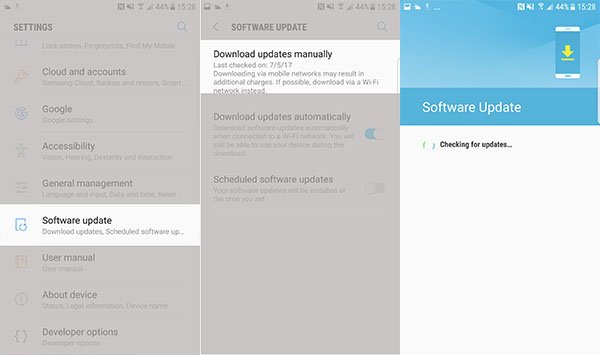
Une fois terminé, redémarrez votre appareil et vérifiez si vous pouvez utiliser l’application sans aucun problème
Méthode 14 : passer au compte YouTube Music Premium
Si vous vous demandez pourquoi la musique YouTube ne joue pas en arrière-plan, n’oubliez pas qu’elle est réservée aux utilisateurs premium. Si vous utilisez l’application gratuitement, la musique cessera de jouer une fois votre téléphone verrouillé.
Donc, si vous souhaitez écouter la musique en continu en arrière-plan, vous devez mettre à niveau votre abonnement. Mais si vous êtes un abonné premium et que la musique YouTube continue de s’arrêter ou de mettre en pause une erreur, suivez d’autres méthodes.
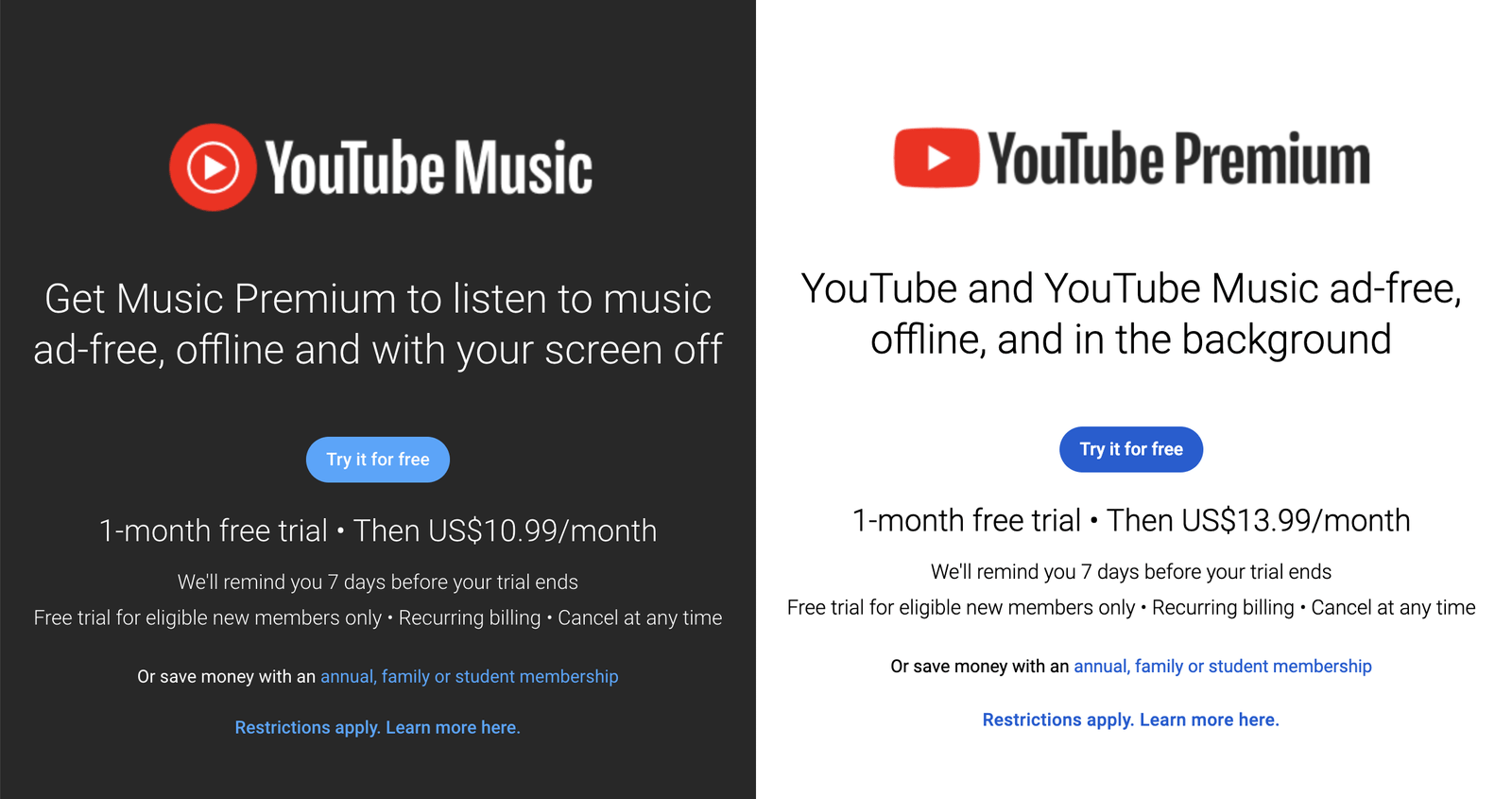
Méthode 15 : Déconnexion et connexion au compte Google
Votre compte Google est lié à YouTube et lorsqu’une erreur se produit sur le compte, vous pouvez alors faire face à une erreur de liste de lecture de musique YouTube qui ne fonctionne pas ou à une erreur de musique YouTube n’affichant pas toutes les chansons. Pour résoudre le problème, il est suggéré de supprimer le compte Google, puis de l’ajouter à nouveau.
Voici les étapes à suivre :
- Tout d’abord, lancez Paramètres > Utilisateurs et comptes
- Maintenant, cliquez sur Google et choisissez votre compte Google lié au Google Play Store
- Après cela, appuyez sur l’icône à trois points et appuyez sur l’ option Supprimer le compte.
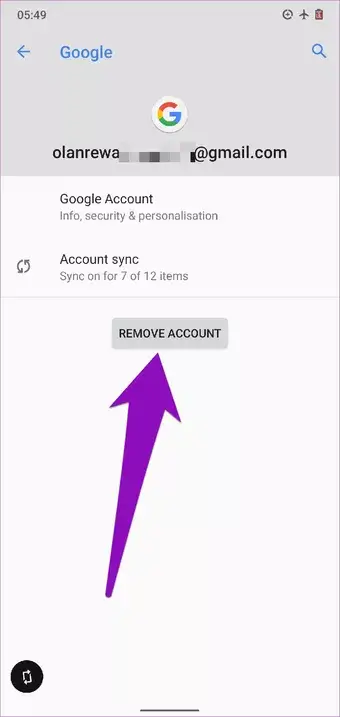
- Cela supprimera le compte. Ensuite, accédez à la page des comptes, appuyez sur ajouter votre compte et choisissez Google.
- Entrez votre email et votre mot de passe pour continuer
- Enfin, le compte est ajouté, et ouvrez maintenant YouTube Music pour vérifier s’il fonctionne ou non
Méthode 16 : Télécharger la chanson à écouter
Vous pouvez simplement vous débarrasser de l’erreur en téléchargeant vos chansons préférées et en les écoutant en mode hors ligne. Cela peut particulièrement vous aider à éviter la mise en mémoire tampon des chansons lorsque vous jouez en ligne.
Étapes pour télécharger des chansons depuis l’application YouTube Music :
- Lancez l’application musicale > choisissez un album que vous souhaitez télécharger
- Maintenant, cliquez sur le bouton Télécharger et toutes vos chansons seront enregistrées dans le menu Bibliothèque
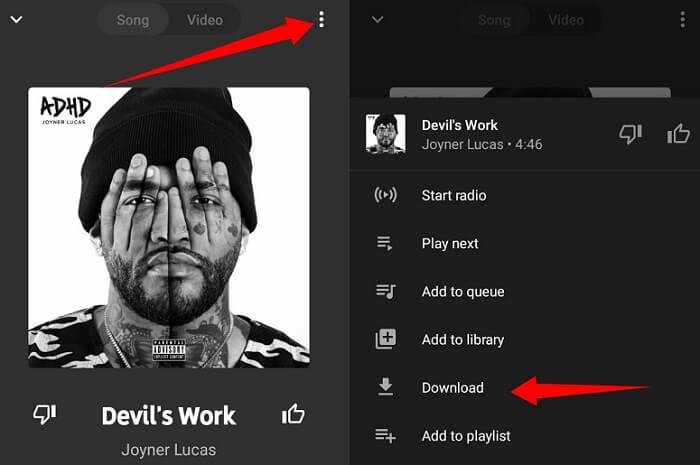
Méthode 17 : demandez l’aide de l’équipe d’assistance
Lorsque le problème persiste, vous pouvez contacter l’assistance YouTube pour obtenir de l’aide. Une fois que vous les aurez contactés, expliquez-leur le problème et ils vous aideront certainement à résoudre l’erreur.
Voici les étapes pour contacter le support :
- Tout d’abord, lancez l’ application YouTube Music > cliquez sur la photo de profil
- Ici, choisissez Aide et commentaires > Envoyer des commentaires
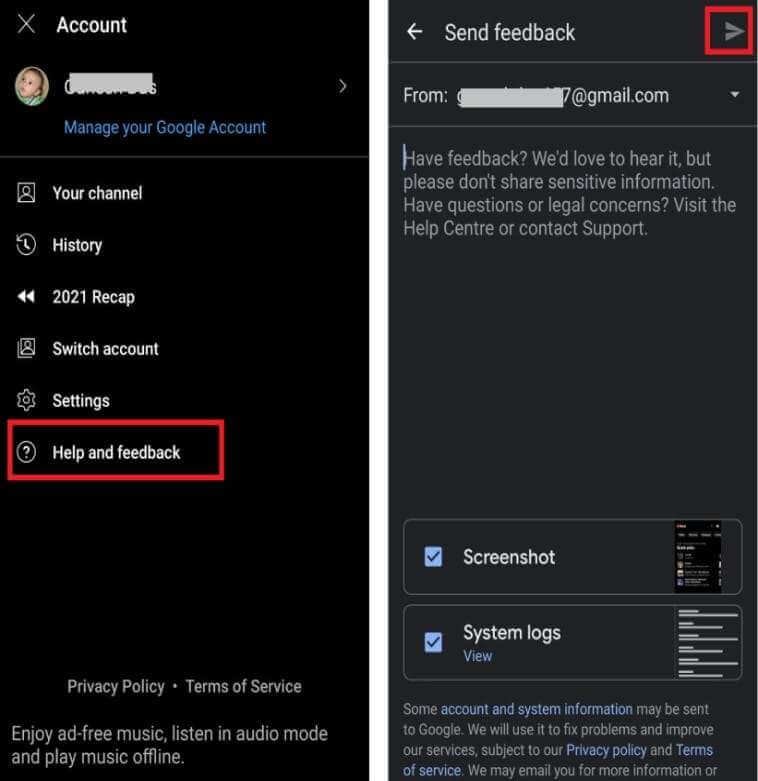
- Ensuite, expliquez l’erreur que vous rencontrez et cliquez sur l’icône d’envoi pour soumettre.
C’est ça.
Astuce bonus : une autre façon de réparer la musique YouTube qui ne fonctionne pas sur Android
Vous pouvez également opter pour un outil professionnel comme Android Réparation qui peut facilement résoudre tous les types de problèmes sur les téléphones Android ou Samsung. Grâce à ce puissant outil de réparation, vous pouvez facilement réparer la musique YouTube qui ne fonctionne pas et d’autres erreurs. C’est un logiciel facile à utiliser qui résout le problème en un seul clic.
Il peut résoudre diverses erreurs telles que YouTube qui ne fonctionne pas, Showbox qui ne fonctionne pas, Spotify continue de planter, la vidéo Amazon Prime ne fonctionne pas, l’application continue de planter , l’écran noir de la mort et bien d’autres.
Il vous suffit donc de télécharger et d’installer cet outil incroyable pour vous débarrasser sans problème des erreurs des téléphones Android ou Samsung.
Conclusion
Enfin, ce blog est terminé et j’ai conclu diverses méthodes pour réparer YouTube Music qui ne fonctionne pas sur Android/Samsung. L’application peut s’arrêter pour plusieurs raisons comme une version obsolète, des problèmes de cache, etc.
Mais il n’y a pas de quoi paniquer car le problème a des solutions. Dans cet article, j’ai discuté de toutes les solutions de contournement possibles pour éliminer facilement l’erreur.
De plus, si vous avez des suggestions ou des questions, déposez-les dans la section commentaires ci-dessous.
Sophia Louis is a professional blogger and SEO expert. Loves to write blogs & articles related to Android & iOS Phones. She is the founder of fr.android-ios-data-recovery.com and always looks forward to solve issues related to Android & iOS devices